Vô hiệu hoá Always On Display (AOD)
Chế độ AOD trên Galaxy S8 cho phép bạn nhanh chóng kiểm tra thời gian hoặc xem các cảnh báo đang chờ xử lý một cách thuận tiện, nhưng nó cũng làm chậm pin của thiết bị. Nếu muốn tăng thời lượng pin, tắt tính năng này đi sẽ rất hữu ích.
Để tắt AOD, bạn hãy vào Settings > Lock screen and security > Always On Display. Sau khi đã tắt AOD, màn hình điện thoại của bạn sẽ tắt khi bị khóa, điều đó có nghĩa bạn cần phải bấm vào nút Home để xem thời gian.
Giảm độ phân giải màn hình
Samsung thiết lập màn hình Galaxy S8/S8+ hiển thị ở độ phân giải cao nhất, tức WQHD+. Bằng cách sử dụng độ phân giải thấp hơn, thời lượng pin sẽ cải thiện đáng kể, ngoại trừ những người muốn xem nội dung độ nét cao trong khi xem video hoặc chơi game.
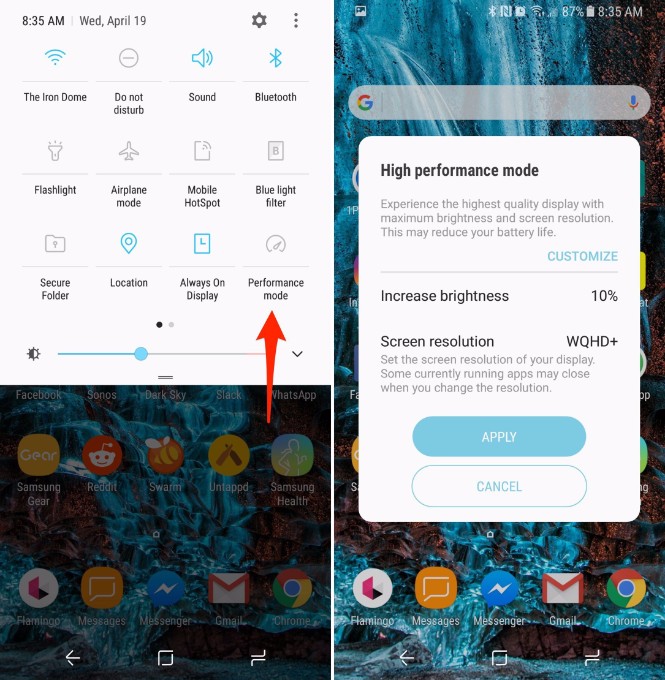
Chế độ High performance sẽ chỉ hỗ trợ tốt cho các hoạt động như chơi game
|
Tắt tự động điều chỉnh độ sáng
Một phần quan trọng của việc tiết kiệm pin là tự kiểm soát độ sáng màn hình. Mở bảng điều khiển Quick Settings, sau đó chạm vào mũi tên nhỏ bên cạnh thanh trượt độ sáng và chuyển nút Auto brightness sang trạng thái Off.

Tắt tính năng tự động điều chỉnh độ sáng màn hình sẽ giúp bạn chủ động hơn
|
Giới hạn khoảng thời gian màn hình chờ ở mức thấp sau khi tương tác với thiết bị là một phương pháp cần thử để tăng thời lượng pin. Theo mặc định, thời gian chờ màn hình của Galaxy S8/S8+ là 15 giây, bạn có thể giữ nguyên hoặc tăng lên 30 giây nếu cảm thấy cần thiết. Càng lâu thì thời lượng sử dụng pin sẽ càng lâu hơn.
Bạn có thể tiến hành điều chỉnh khoảng thời gian màn hình chờ bằng cách truy cập vào đường dẫn Settings > Display > Screen timeout.
Đặt ứng dụng vào trạng thái Sleep
Samsung đã bổ sung thêm tùy chọn để đưa ứng dụng vào trạng thái ngủ (sleep) theo cách thủ công. Khi một ứng dụng đang ngủ, nó sẽ không chạy ở chế độ nền và mọi thông báo đẩy từ ứng dụng sẽ bị tạm dừng. Trong trường hợp bạn mở ứng dụng, nó sẽ thức dậy với các thông báo và cập nhật được tiếp nhận.

Đặt ứng dụng vào chế độ Sleep là một trong những tính năng mới có trên Galaxy S8/S8+
|





Bình luận (0)